很多人不知道Adobe Premiere Pro CC2018如何保存为新工作区?今日为你们带来的文章是Adobe Premiere Pro CC2018保存为新工作区的方法,还有不清楚小伙伴和小编一起去学习一下吧。
第一步:启动Adobe Premiere Pro CC 2018,点击"屏幕分辨率→确定"按钮(如图所示)。
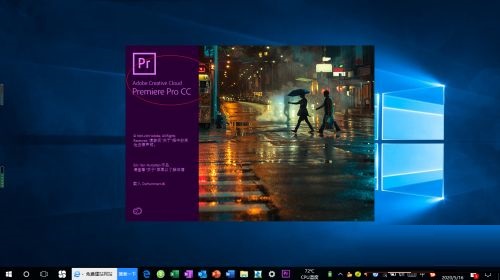
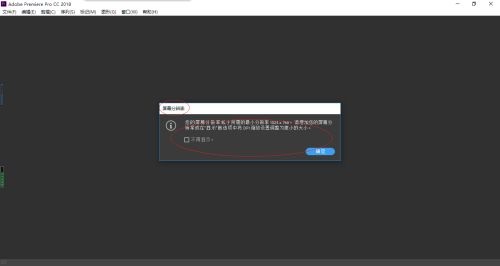
第二步:弹出"开始"对话框,点击左侧"新建项目..."按钮(如图所示)。
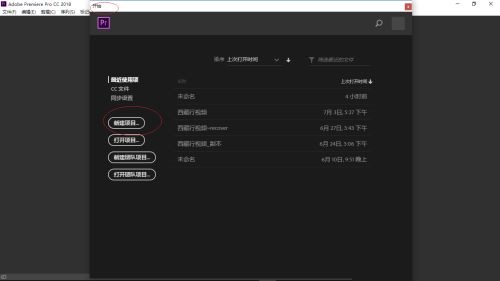
第三步:弹出"新建项目"对话框,设置完成点击"确定"按钮(如图所示)。
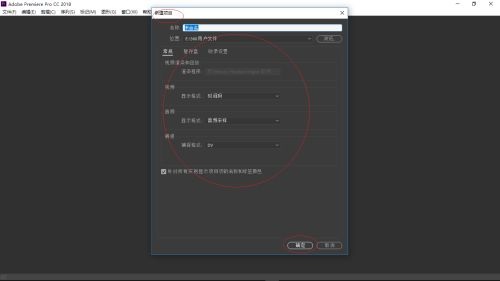
第四步:唤出Adobe Premiere Pro CC 2018主界面,点击菜单栏"窗口"标签(如图所示)。
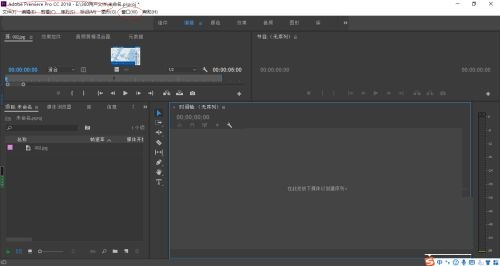
第五步:弹出下拉菜单列表,点击"工作区"项右侧向右箭头(如图所示)。
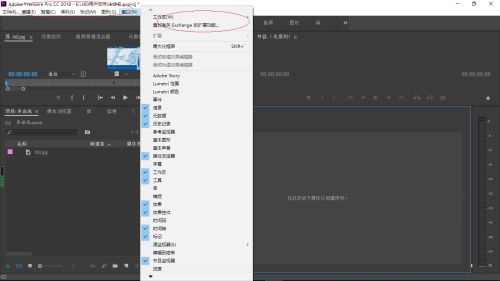
第六步:弹出级联菜单列表,选择"另存为新工作区..."项(如图所示)。
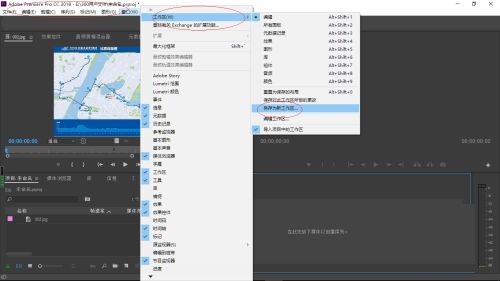
第七步:最后就完成保存为新工作区的操作了(如图所示)。
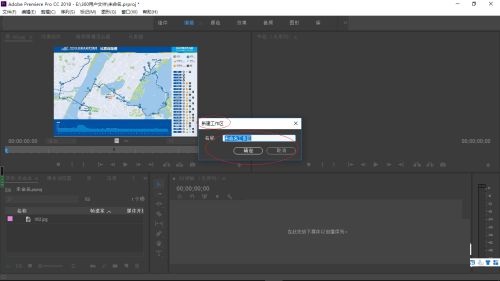
以上就是小编给大家带来的Adobe Premiere Pro CC2018如何保存为新工作区的全部内容,希望能够帮助到大家哦。




